Многие игроки полагают, что все, чем измеряется быстродействие в видеоигре — это пресловутый FPS. Отчасти это так. Однако, существуют и другие показатели производительности. О них и поговорим.
Правильный бенчмарк-тест
Для начала скажу, что существуют отдельные программы для оценки производительности компьютера — бенчмарки. Они существуют достаточно давно, и появились еще на заре эры персональных компьютеров. Видеокарты тогда еще не существовали, все обрабатывалось процессором, и тесты были сугубо на его, собственно, производительность. С появлением и последующей эволюцией видеоускорителей бенчмарками стали называть программы для комплексных тестов. Они пережили несколько видов технологий отображения графики и сейчас являются способом получения числовой оценки производительности компьютера в различных видах деятельности: обработке видео, отображении графики и многих других.
Данные, полученные от бенчмарка, все равно являются сугубо синтетическими — у Вашего ПК может быть столько же баллов, сколько у Васиного из соседней квартиры, однако у Вас будет идти новенькая Rage 2 на ультра настройках, а у него — только на высоких. Дело в том, что различные игры по-разному оптимизированы, используют разное количество видео/оперативной памяти, какие-то из них более требовательны к процессору, другие — к видеокарте, какие-то лучше работают на многопоточных процессорах, какие-то с упором на частоту одного-двух ядер. Это только верхушка айсберга, поэтому отбросим синтетику и поговорим о «живых» параметрах и тестах.
Как сделать ТЕСТ ПРОИЗВОДИТЕЛЬНОСТИ ПК в Играх?!
Метрики производительности
Framerate (FPS)
Да, это любимый FPS, который помогает 12-летним игрокам в CS и DOTA меряться своими компьютерами. В какой-то мере, оценка производительности по FPS достоверна, если Вы запускаете игру на грани системных требований. Чаще всего, фреймрейт в играх ограничен 60-ю, 30-ю кадрами. В некоторых его можно задать вручную. Поэтому «гадание на фпс» полезно, если у Вас слабенький компьютер (ну, или средний) и Вы пытаетесь выгадать немного буферной мощности и времени для отрисовки.
Ох уж эти. а, они уже и не дети ведь. Ну делаааа
Что касается вышеупомянутых «экспертов», разница между 120 и 140 фпс в CS:GO настолько же несущественна, как и мнение самих «экспертов».
FPS представляет из себя кол-во полностью отрисованных кадров за секунду. Только вот в чем беда — от фризов (ну или по-человечески статоров) высокий фпс практически не зависит.
Вот идете вы по коридору, поворачиваетесь, и тут на Вас выскакивает противник. А на нем начинают прогружаться тонны шмоток, которые он на себя напялил. У Вас буквально на миг «фризит», и вот Вы мертвы, а противник торжествует, весело приседая Вам на. кхм. Вы смотрите на счетчик FPS, а там — стабильные 60 кадров . Значит, не совсем стабильные ? В этом нам поможет разобраться следующий параметр.
Обычный график производительности в MSI Afterburner
Frametime
А вот здесь уже интереснее. Frametime — это время, затраченное на отрисовку одного кадра. Если вывести этот показатель в виде графика, зачастую можно увидеть, где «проседает» Frametime, и тогда же Вы невооруженным глазом увидите фризы. Есть также понятие «дропы», которое обозначает как раз этот резкий скачок Frametime.
Как узнать мощность своего компьютера? Оценка производительности ПК!
Кстати, как показывает практика, зачастую дропы менее заметны на многоядерных процессорах (в основном AMD). То есть, по графикам все не очень хорошо, а картинка все равно плавная.
Во многих современных играх кадры отрисовываются заранее. То есть видеоадаптер отрисовывает дополнительный кадр, когда уже показал текущий. Это полезно для улучшения плавности, но может придать ощущение задержки ввода.
Другие, но не менее важные метрики
И что, всего две метрики? И одна из них ФПС? Пффф! — скажет эксперт и пойдет играть в CS. Иди, родной, иди, а мы обсудим то, что еще может сказать нам наш монитор производительности.
Загрузка CPU
Общая нагрузка на CPU (процессор) измеряется в процентах, хотя показатели можно разбить на отдельные ядра. На многоядерных процессорах одно-два ядра зачастую «простаивают». Также стоит отметить, что следить нужно не только за нагрузкой в процентах, но и за частотой процессора и его ядер.
Если частота процессора заявлена одна, а на экране мониторинга Вы видите показатель на порядок ниже, стоит задуматься о том, что Вы сделали что-то неверно (либо если Вы купили процессор на Али, Вам подсунули дешевый процессор под видом мощного, что есть мошенничество). В таком случае, скачайте новые драйверы для чипсета, обновите биос, или, если есть возможность, увеличьте частоту (в материнских платах с UEFI и возможностью разгона это выставляется чуть ли не на главном экране. Для AMD таких большинство, а вот для Intel придется погуглить).
Загрузка GPU
Этот параметр показывает загрузку видеопроцессора, в процентах. Здесь выделить нечего, можно лишь посмотреть частоту.
Загрузка контроллера шины GPU
Контроллер шины — это канал между процессором и памятью видеокарты. Чем шире шина, тем лучше. В данный момент бюджетно-средним вариантам видеокарт хватает 128 бит.
Пропускная способность высчитывается по формуле:
Ширина шины памяти / 8 * Частота памяти = N байт/сек
Таким образом, пропускная способность контроллера шины:
64 бит = от 20 Гбайт/сек
128 бит = от 35 Гбайт/сек
256 бит = от 75 Гбайт/сек
384 бит = от 150 Гбайт/сек
512 бит = от 300 Гбайт/сек
Отмечу, что 512 бит — это Хай-энд сектор, в данный момент только некоторые экспериментальные видеокарты могут иметь подобную ширину шины, однако, поскольку параметр зависит и от частоты памяти, вышеприведенная таблица не совсем верна.
Например, ширина шины у GeForce 2080ti составляет 352 бит, а пропускная ее способность — 616 Гбайт/сек.
С этим показателем, как и с остальными — чем меньше в процентах на мониторе производительности, тем лучше.
Загрузка ОЗУ
Простой показатель, дающий понять, на сколько процентов загружена оперативная память.
Загрузка файла подкачки
С этим параметром все не так однозначно. Файл подкачки — это место на жестком диске, который «помогает» оперативной памяти с хранением информации. И поскольку он хранится именно на диске с совершенно любыми параметрами (SSD/HDD, скорость диска, «запиленность», количество битых секторов, размер файла и т.д.), то судить нужно по нему только индивидуально. Файл подкачки, конечно, лучше выставить с небольшим резервом на SSD.
Температурные показатели
При мониторинге параметров не стоит забывать и про температурные показатели процессора, видеокарты, озу. Некоторые энтузиасты устанавливают температурные датчики на мосфеты материнской платы, блока питания. При мониторинге узнайте о допустимой температуре Ваших компонентов, теплоотдаче.
С модами на игры тоже не стоит перебарщивать
Если компонент перегревается, он может выйти из строя или даже «потянуть» за собой в ад материнскую плату. Не допускайте высоких температур внутри корпуса компьютера. Температура процессора с хорошей «башней» охлаждения выше 70 градусов — это нехорошо. В таком случае, скорее всего, у Вашего ПК проблемы с выведением горячего воздуха из корпуса.
Показатели напряжения
Эти показатели отображают напряжение, подающееся на CPU, GPU, ОЗУ. Оно часто кореллирует с колебаниями частоты компонента и его загрузкой.
Так чем мерять-то?
Самая удобная, на мой взгляд, программа для мониторинга производительности, у MSI Afterbirner. Скачать его можно с официального сайта, он бесплатен и прост в настройке. «Палка» для тыкания в кулеры в комплекте.
Источник: dzen.ru
Как выявить слабое звено вашего ПК?
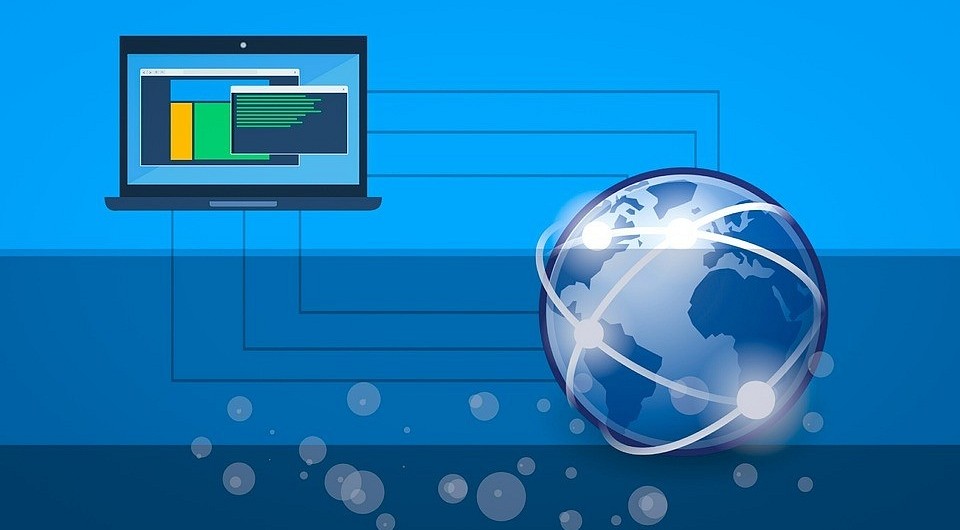

В последней версии Windows появилась функция определения рейтинга мощности для разных компонентов ПК. Это дает общее представление о производительности и узких местах системы. Но здесь вы не найдете никаких подробностей о скоростных параметрах комплектующих. Кроме того, эта диагностика не позволяет провести стресс-тест оборудования, что бывает полезно для понимания пиковых нагрузок во время запуска современных игр. [. ]

В последней версии Windows появилась функция определения рейтинга мощности для разных компонентов ПК. Это дает общее представление о производительности и узких местах системы. Но здесь вы не найдете никаких подробностей о скоростных параметрах комплектующих.
Кроме того, эта диагностика не позволяет провести стресс-тест оборудования, что бывает полезно для понимания пиковых нагрузок во время запуска современных игр. Сторонние бенчмарки семейства 3DMark также дают только оценочную характеристику в условных баллах. При этом не секрет, что многие из производителей компьютерного железа оптимизируют работу видеокарт и прочих компонентов таким образом, чтобы получить максимальное количество баллов именно при прохождении 3DMark. Эта программа даже позволяет сравнить производительность вашего оборудования с аналогичным из ее базы, но конкретных значений вы не получите.
Поэтому тестирование ПК следует производить отдельно, учитывая не только оценку производительности бенчмарком, но и реальные технические характеристики, зафиксированные в результате проверки оборудования. Мы подобрали для вас комплект утилит (как платных, так и бесплатных), позволяющих получить конкретные результаты и выявить слабые звенья.
Скорость обработки изображения и 3D
Тестирование видеокарт — один из важнейших этапов при оценке мощности ПК. Производители современных видеоадаптеров оснащают их специальным ПО и драйверами, позволяющими использовать GPU не только для обработки изображения, но и других вычислений, например при кодировании видео. Поэтому единственный надежный способ узнать, насколько эффективно обрабатывается компьютерная графика, — прибегнуть к специальному приложению, которое измеряет производительность устройства.
Проверка стабильности видеокарты
Программа: FurMark 1.9.1 Сайт: www.ozone3d.net Программа FurMark — это одно из самых быстрых и простых средств для проверки работы видеоадаптера. Утилита тестирует производительность видеокарты, беря за основу технологию OpenGL. Алгоритм предлагаемой визуализации задействует многопроходный рендеринг, каждый слой которого основан на GLSL (шейдерный язык OpenGL).
Чтобы нагрузить процессор видеокарты, данный бенчмарк визуализирует абстрактную трехмерную картинку с тором, покрытым мехом. Необходимость обработать большое количество волос приводит к максимально возможной загруженности устройства. FurMark проверяет стабильность работы видеокарты, а также показывает изменения температурных показателей устройства при увеличении нагрузки.
В настройках FurMark можно указать разрешение, при котором будет проводиться тестирование «железа», а по его завершении программа представит краткий отчет о конфигурации ПК с итоговой оценкой в условных баллах. Это значение удобно использовать при общем сравнении производительности нескольких видеокарт. Также можно проверить «дежурные» разрешения 1080p и 720p.
Виртуальная стереопрогулка
Программа: Unigine Heaven DX11 Benchmark Сайт: www.unigine.com Один из самых верных способов проверить, на что способен новый компьютер, — запускать на нем игры. Современные игры полностью задействуют аппаратные ресурсы — видеокарту, память и процессор. Однако далеко не у всех есть возможность и желание тратить время на подобные развлечения.
Вместо этого можно использовать программу Unigine Heaven DX11 Benchmark. Данный тест основан на игровом движке Unigine (на нем построены такие игры, как Oil Rush, Dilogus: The Winds of War, Syndicates of Arkon и другие), поддерживающем графические API (DirectX 9, 10, 11 и OpenGL). После его запуска программа создаст демонстрационную визуализацию, прорисовывая виртуальное окружение в режиме реального времени.
Пользователь увидит короткометражный ролик, который будет включать в себя виртуальную прогулку по фэнтезийному миру. Эти сцены создаются силами видеокарты. Помимо трехмерных объектов движок имитирует сложное освещение, моделируя глобальную систему с многократными отражениями лучей света от элементов сцены.
Тестирование компьютера можно производить в режиме стерео, причем в настройках бенчмарка позволяется выбрать стандарт объемного видеоизображения: анаглифное 3D, раздельный вывод кадров для правого и левого глаз и т. д.
Несмотря на то что в названии программы упомянута одиннадцатая версия DirectX, это не означает, что Unigine Heaven предназначен только для современных видеокарт. В настройках этого теста можно выбрать одну из более ранних версий DirectX, а также установить приемлемый уровень детализации картинки и указать качество прорисовки шейдеров.
Обнаружение слабого звена
В ситуации, когда пользователя охватывает желание увеличить производительность своего компьютера, может возникнуть вопрос: какой компонент самый слабый? Что сделает компьютер более быстрым — замена видеокарты, процессора или установка огромного объема оперативной памяти? Чтобы дать ответ на этот вопрос, необходимо протестировать отдельные компоненты и определить в текущей конфигурации «слабое звено». Найти его поможет уникальная в своем роде мультитестирующая утилита.
Имитатор нагрузок
Программа: PassMark PerformanceTest Сайт: www.passmark.com PassMark PerformanceTest анализирует практически любое устройство, присутствующее в конфигурации ПК, — от материнской платы и памяти до оптических приводов.
Особенностью PassMark PerformanceTest является то, что программа использует большое количество разных задач, скрупулезно измеряя производительность компьютера в разных ситуациях. В определенный момент может даже показаться, что кто-то взял управление системой в свои руки — произвольным образом открываются окна, выполняется прокрутка их содержимого, выводятся на экран изображения. Все это результат работы бенчмарка, который имитирует выполнение наиболее типичных задач, обычно востребованных в Windows. При этом проверяется скорость компрессии данных, фиксируется время, необходимое для шифрования информации, применяются фильтры к фотографиям, устанавливается скорость визуализации векторной графики, проигрываются короткие демонстрационные трехмерные ролики и т. д.
В конце тестирования PassMark PerformanceTest выдает суммарную оценку в баллах и предлагает сравнить этот результат с данными, полученными на ПК с разной конфигурацией. По каждому из проверенных параметров приложение создает диаграмму, на которой очень хорошо видны слабые комплектующие компьютера.
Проверка дисковой системы
Пропускная способность дисковой системы может быть самым узким местом в производительности ПК. Поэтому, знать реальные характеристики этих комплектующих чрезвычайно важно. Тестирование винчестера позволит не только определить его скорости чтения и записи, но и покажет, насколько надежно работает устройство. Для проверки накопителя мы рекомендуем попробовать две небольшие утилиты.
Экзамены для HDD
Программы: CrystalDiskInfo и CrystalDiskMark Сайт: http://crystalmark.info/software/index-e.html Эти программы созданы одним разработчиком и отлично дополняют друг друга. Обе они бесплатные и могут работать без установки на компьютер, непосредственно с флешки.
В большинстве жестких дисков реализована технология самодиагностики SMART, позволяющая спрогнозировать возможные неисправности в работе накопителя. С помощью программы CrystalDiskInfo можно оценить реальное состояние вашего HDD в плане надежности: она считывает данные SMART, определяет количество проблемных секторов, число ошибок позиционирования считывающей головки, время, необходимое на раскрутку диска, а также текущую температуру устройства. Если последний показатель слишком высок, то ресурс работы носителя до отказа будет весьма коротким. Программа также показывает версию прошивки и предоставляет данные о продолжительности использования жесткого диска.
CrystalDiskMark — это небольшое приложение, измеряющее скорости записи и чтения. Данный инструмент для проверки дисков отличается от аналогичных утилит тем, что дает возможность использовать различные условия записи и чтения данных — например, измерять показания для блоков разного размера. Также утилита позволяет задать число проводимых тестов и объем данных, используемых для них.
Спидометр для веб-серфинга
Реальная скорость сетевого соединения обычно отличается от той, что указана в его настройках или заявлена провайдером, причем, как правило, в меньшую сторону. На быстроту передачи данных может влиять масса факторов — уровень электромагнитных помех в поме щении, число пользователей, одновременно работающих в сети, качество кабеля и т. д.
Оценка скорости сети
Программа: SpeedTest Сайт: www.raccoonworks.com Если вы хотите узнать реальную скорость передачи данных в вашей локальной сети, вам поможет программа SpeedTest. Она позволяет определить, придерживается ли провайдер заявленных параметров. Утилита измеряет скорость передачи данных между двумя рабочими машинами пользователей, а также между удаленным сервером и личным компьютером.
Программа состоит из двух частей — серверной и клиентской. Чтобы измерить скорость передачи информации от одного компьютера к другому, первому пользователю необходимо запустить серверную часть и указать произвольный файл (желательно большого размера), который будет использоваться для теста.
Второй участник испытаний должен запустить клиентскую составляющую и указать параметры сервера — адрес и порт. Оба приложения устанавливают соединение и начинают обмениваться данными. В процессе передачи файла SpeedTest строит графическую зависимость и собирает статистические данные о времени, которое понадобилось для копирования данных по сети. Если тестировать несколько удаленных ПК, программа будет раз за разом добавлять новые кривые на построенный график.
Кроме того, SpeedTest проверит скорость работы Интернета: в режиме «Web Page» программа тестирует соединение с любым сайтом. Этот параметр также можно оценить, зайдя на специализированный ресурс http://internet.yandex.ru.
Нагрузка на память
Сбои в работе оперативной памяти могут проявляться не сразу, а при определенных нагрузках. Чтобы быть уверенным, что подобранные модули не подведут вас в любой ситуации, лучше их как следует протестировать и выбрать самые быстрые.
Мем-олимпиада
Программа: MaxxMEM2 — PreView Сайт: www.maxxpi.net Эта программа предназначена для проверки скорости работы памяти. За очень короткий период она выполняет несколько тестов: замеряет время копирования данных в ОЗУ,определяет скорости чтения и записи данных, показывает параметр латентности памяти. В настройках утилиты можно задать приоритет теста, а результат сравнить с актуальными значениями, полученными другими пользователями. Из меню программы можно быстро перейти к онлайновой статистике на официальном сайте MaxxMEM2 и узнать, какая память является самой производительной.
Для звука скорость не главное
При тестировании большинства устройств, как правило, важна скорость обработки данных. А вот в отношении звуковой карты это не является главным показателем. Для пользователя гораздо важнее проверить характеристики аналогового и цифрового аудиотракта — узнать, насколько искажается звук при воспроизведении и записи, измерить уровень шума и т. д.
Сравнение с эталоном
Программа: RightMark Audio Analyzer 6.2.3 Сайт: http://audio.rightmark.org Создатели этой утилиты предлагают несколько способов проверки аудиопоказателей. Первый вариант — самодиагностика звуковой карты. Устройство воспроизводит через аудиотракт тестовый сигнал тут же его записывает. Волновая форма полученного сигнала в идеале должна соответствовать оригиналу. Отклонения свидетельствуют об искажениях звука установленной в вашем ПК аудиокартой.
Второй и третий способы тестирования более точны — с помощью эталонного генератора звукового сигнала или при помощи дополнительной звуковой карты. В обоих случаях качество источника сигнала принимается за эталон, хотя определенную погрешность дополнительные устройства также вносят. При использовании второй аудиокарты фактор искажения сигнала на выходе должен быть минимальным — устройство должно иметь лучшие характеристики, чем у тестируемой звуковой карты. В конце проверки можно также определить такие параметры, как частотные характеристики аудиоплаты, ее уровень шума, выдаваемые гармонические искажения и т. д.
Помимо основных функций, доступных в бесплатной редакции, в более мощной версии программы RightMark Audio Analyzer 6.2.3 PRO также присутствуют поддержка профессионального ASIO-интерфейса, в четыре раза более детальное разрешение спектра и возможность использования прямой передачи данных Kernel Streaming.
Важно, чтобы никто не мешал
При проведении любого теста производительности следует помнить, что на его конечные результаты влияет множество факторов, в особенности работа фоновых служб и приложений. Поэтому для максимально точной оценки ПК рекомендуется предварительно отключать антивирусный сканер и закрывать все запущенные приложения, вплоть до почтового клиента. И, конечно, чтобы избежать погрешностей в измерениях, следует прекратить всякую работу, пока программа не завершит тестирование оборудования.
Источник: ichip.ru
Как узнать производительность компьютера в Флопсах (Flops)

С тех самых времён, когда появился самый первый компьютер (его подобие), началась погоня за мозностями, производительностью и в наши дни по прежднему ничего в этом плане не изменилось, ведь каждый владелец персонального компьютера чья работа связана с нагрузкой на вычислительные мощности ПК мечтает о ещё более производительном железе.
Все компьютеры которые существуют разделяются на несколько категорий, начиная от микрочипов и заканчивая суперкомпьютерами, которые потребляют десятки киловатт электроэнергии и являются топовыми в вычислительных можностях. В этом материале вы узнаете как можно измерить производительность персонального компьютера.
С самых ранних пор для того чтобы измерять производительность того или иного компьютера, решили использовать количество выполняемых операций с плавающей точкой за 1 секунду времени. На практике это оказалось действительно весьма показательным результатом. Единицу измерения 1 операции назвали Flops (Флопс).
Однако компьютеры являются весьма производительными устройствами, поэтому перед флопс используется приставка кило/мега/Гига/Пета/Экса и тд. Каждая перечисленная операция больше предыдущей в 1000 раз. Для конечной оценки выдаются результаты Флопс/с, т.е. флопс в секунду. Если вы хотите почитать про Flops больше, то вам Скачать LinX 0.6.4
You have no rights to post comments
Источник: youon.ru